Hoe voeg je een camerawidget toe op een Samsung Galaxy

Met de One UI 6-update kunnen gebruikers camerawidgets toevoegen aan Samsung Galaxy-telefoons, die ze naar wens kunnen aanpassen.
Tenzij je een oude computer bezit, en daarmee bedoelen we een computer uit de jaren negentig, heb je waarschijnlijk een multicore-processor erin. Weet u hoeveel cores en logische processors uw CPU heeft? Wil je deze informatie te weten komen? In dit artikel laten we u zeven methoden zien die u kunt gebruiken om te zien hoeveel kernen de processor van uw computer heeft, of hoeveel logische kernen deze beschikbaar maakt voor Windows:
Inhoud
OPMERKING: deze zelfstudie helpt u erachter te komen hoeveel kernen en logische processors uw CPU heeft. CPU-kernen zijn fysieke kernen die zich in de processors bevinden. Logische processors zijn "kernen binnen kernen", wat betekent dat ze het vermogen van enkele kernen vertegenwoordigen om meerdere (2 of meer) taken tegelijkertijd uit te voeren. Een quad-coreprocessor heeft bijvoorbeeld vier fysieke kernen en kan acht logische processors hebben, als elk van zijn fysieke kernen twee gelijktijdige threads of taken kan uitvoeren.
1. Bekijk hoeveel cores je CPU heeft met Taakbeheer
Waarschijnlijk de snelste en gemakkelijkste manier om te zien hoeveel cores uw CPU heeft, evenals het aantal logische processors erop, is het gebruik van Taakbeheer . Start Taakbeheer door tegelijkertijd op de toetsen Ctrl + Shift + Esc te drukken of door een van de hier beschreven manieren te volgen: 10 manieren om Taakbeheer te starten in Windows 10 en Windows 8.1 .
Als u Windows 10 of Windows 8.1 gebruikt, gaat u in Taakbeheer naar het tabblad Prestaties . Rechtsonder in het venster vindt u de informatie die u zoekt: het aantal Cores en Logical processors .

De Taakmanager die laat zien hoeveel cores uw CPU heeft, in Windows 10
Als u Windows 7 gebruikt, zou u in Taakbeheer verschillende grafieken moeten zien voor elk van de logische processors op uw CPU. Tel ze en je krijgt de informatie die je wilde.
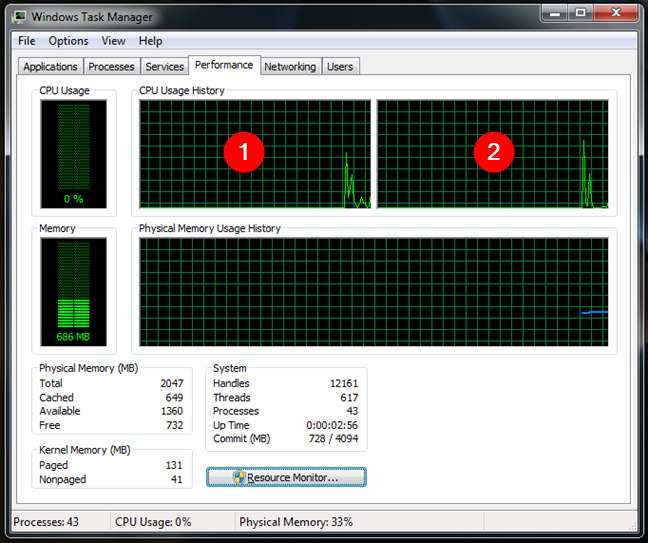
De Taakmanager die laat zien hoeveel cores uw CPU heeft, in Windows 7
2. Ontdek met Systeeminformatie . hoeveel cores uw processor heeft
De app Systeeminformatie biedt een andere snelle manier om het aantal kernen en logische processors op uw CPU te vinden. Start het en zoek in het gedeelte Systeemoverzicht naar de regel Processor . Het vermeldt de exacte naam en frequentie van uw CPU naast het aantal kernen en logische processors erop.

De systeeminformatie die laat zien hoeveel cores uw processor heeft
3. Ontdek hoeveel logische processors uw CPU heeft met Apparaatbeheer
Als u alleen het aantal logische processors op uw CPU wilt weten, kunt u Apparaatbeheer gebruiken om uw antwoord te krijgen.
Open Apparaatbeheer en vouw de lijst Processors uit . Tel vervolgens het aantal processors dat in de lijst wordt weergegeven.

De Taakmanager die laat zien hoeveel logische processors uw CPU heeft
4. Bekijk hoeveel cores uw processor heeft, met behulp van Command Prompt of PowerShell
Als u liever de opdrachtregel gebruikt, zoekt u misschien ook het aantal kernen en logische processors op uw CPU met PowerShell of de opdrachtprompt .
Open PowerShell of Command Prompt en voer deze opdracht in: wmic cpu get NumberOfCores,NumberOfLogicalProcessors . Zorg ervoor dat er geen spatie is tussen NumberOfCores en NumberOfLogicalProcessors . De uitvoer van de opdracht vertelt u hoeveel kernen en hoeveel logische processors er op uw CPU te vinden zijn.

De WMIC-opdracht in PowerShell
5. Ontdek hoeveel logische processors uw CPU heeft door omgevingsvariabelen te lezen
Een andere manier om te achterhalen hoeveel logische processors er op uw CPU worden gevonden, is door een systeemomgevingsvariabele te gebruiken die het aantal processors wordt genoemd . Helaas vertelt dit je niet ook hoeveel cores er op de CPU zitten.
Als u het aantal logische processors op uw CPU wilt weten en u de voorkeur geeft aan de opdrachtprompt , start u deze en voert u deze opdracht in: echo %NUMBER_OF_PROCESSORS% .

De omgevingsvariabele Aantal processors
Als u het aantal logische processors op uw CPU wilt weten en u de voorkeur geeft aan de PowerShell , start u deze en voert u deze opdracht in: echo $env:NUMBER_OF_PROCESSORS .

De omgevingsvariabele Aantal processors in PowerShell
6. Bekijk hoeveel cores uw CPU heeft, met behulp van het BIOS of UEFI
Sommige computers vertellen u ook het aantal kernen op uw processor in het BIOS of UEFI. Eerst moet u toegang krijgen tot het BIOS/UEFI op uw computer.
Nadat u het BIOS/UEFI van uw computer hebt ingevoerd, zoekt u naar een pagina met informatie over uw processor. Afhankelijk van de fabrikant van je moederbord kan deze pagina verschillende namen hebben, dus je moet er handmatig naar zoeken. Soms, maar niet altijd, deelt het BIOS/UEFI ook details over uw CPU, inclusief het aantal kernen erop. Hier is een voorbeeld van een Gigabyte-moederbord:

Het aantal cores op een CPU dat wordt weergegeven in het UEFI BIOS van een moederbord
7. Bekijk hoeveel cores en logische processors uw CPU heeft, met behulp van apps van derden
De laatste methode die we kennen om gemakkelijk het aantal kernen en logische processors te identificeren dat een CPU heeft gevonden, is om apps van derden uit te voeren die gespecialiseerd zijn in het verzamelen van informatie over uw systeem. Er zijn veel van dergelijke tools en om er een te vinden, hoeft u alleen Google te gebruiken. De twee tools die we hiervoor het beste vinden, zijn Speccy , die u hier kunt downloaden , en CPU-Z , die u hier kunt downloaden .

Het aantal CPU-cores en logische processors weergegeven in Speccy
Wat is je favoriete methode om erachter te komen hoeveel cores en logische processors je CPU heeft?
Dit waren de methoden die we konden bedenken om het aantal CPU-kernen en logische processors te achterhalen. Welke van hen is jouw favoriet? Kent u andere manieren om deze informatie te vinden? Zou je ze willen delen met andere lezers? Gebruik de opmerkingen hieronder en laat een reactie achter.
Met de One UI 6-update kunnen gebruikers camerawidgets toevoegen aan Samsung Galaxy-telefoons, die ze naar wens kunnen aanpassen.
In het volgende artikel leggen we de basisbewerkingen uit voor het herstellen van verwijderde gegevens in Windows 7 met behulp van de ondersteuningstool Recuva Portable. Met Recuva Portable kunt u deze op een handige USB-stick opslaan en gebruiken wanneer u maar wilt. Compact, eenvoudig en gebruiksvriendelijk gereedschap met de volgende kenmerken:
Ontdek hoe je verwijderde bestanden uit de Prullenbak kunt herstellen in Windows 10 met behulp van verschillende handige methoden.
Ontdek hoe je het volume in Windows 10 en Windows 11 kunt regelen, inclusief sneltoetsen en de Volume Mixer.
Een nieuwe map maken in Windows met behulp van het rechtsklikmenu, Verkenner, het toetsenbord of de opdrachtregel.
Leer hoe u uw ontbrekende Samsung Galaxy-apparaten kunt lokaliseren met SmartThings Find. Vind eenvoudig uw smartphone, tablet of smartwatch terug.
Ontdek waar de Prullenbak zich bevindt in Windows 10 en 11 en leer alle manieren om deze te openen, inclusief toegang tot de verborgen map $Recycle.Bin.
Ontdek hoe u de overlay van Radeon Software (ALT+R) kunt uitschakelen wanneer u games speelt in Windows of apps in volledig scherm uitvoert.
Leer hoe je nieuwe lokale gebruikersaccounts en Microsoft-accounts kunt toevoegen in Windows 11. Uitgebreide handleiding met snelkoppelingen en opdrachten.
Ontdek hoe je Microsoft Edge kunt openen in Windows 10 met verschillende methoden. Leer handige tips om snel toegang te krijgen tot Edge.
Leer hoe u WordPad in elke versie van Windows kunt gebruiken om eenvoudige tekstdocumenten te maken, op te maken, te bewerken en af te drukken. Hoe het lint in WordPad te gebruiken.
Ontdek hoe je WordPad kunt openen in Windows 10 en Windows 7 met handige tips en stappen. Hier zijn alle methoden om WordPad te openen.
Leer hoe je de Event Viewer kunt openen in Windows 10 en Windows 11 met verschillende methoden zoals CMD, eventvwr.msc, Windows Terminal en meer.
Hier zijn verschillende manieren hoe je het Action Center kunt openen in Windows 10, inclusief gebruik van de muis, toetsenbord, aanraakbewegingen of Cortana.
Leer hoe u bureaubladpictogrammen kunt verbergen en hoe u pictogrammen van het bureaublad kunt verwijderen, zowel in Windows 10 als in Windows 11.
Als u Galaxy AI op uw Samsung-telefoon niet meer nodig hebt, kunt u het met een heel eenvoudige handeling uitschakelen. Hier vindt u instructies voor het uitschakelen van Galaxy AI op Samsung-telefoons.
Als je geen AI-personages op Instagram wilt gebruiken, kun je deze ook snel verwijderen. Hier is een handleiding voor het verwijderen van AI-personages op Instagram.
Het deltasymbool in Excel, ook wel het driehoeksymbool in Excel genoemd, wordt veel gebruikt in statistische gegevenstabellen en geeft oplopende of aflopende getallen weer, of andere gegevens, afhankelijk van de wensen van de gebruiker.
Naast het delen van een Google Sheets-bestand met alle weergegeven sheets, kunnen gebruikers er ook voor kiezen om een Google Sheets-gegevensgebied te delen of een sheet op Google Sheets te delen.
Gebruikers kunnen ChatGPT-geheugen ook op elk gewenst moment uitschakelen, zowel op de mobiele versie als op de computerversie. Hier vindt u instructies voor het uitschakelen van ChatGPT-opslag.
Standaard controleert Windows Update automatisch op updates. U kunt ook zien wanneer de laatste update is uitgevoerd. Hier vindt u instructies om te zien wanneer Windows voor het laatst is bijgewerkt.
In principe is de handeling om de eSIM van de iPhone te verwijderen, ook voor ons eenvoudig te volgen. Hier vindt u instructies voor het verwijderen van een eSIM op een iPhone.
Naast het opslaan van Live Photos als video's op de iPhone, kunnen gebruikers Live Photos ook heel eenvoudig naar Boomerang converteren op de iPhone.
Veel apps schakelen SharePlay automatisch in wanneer u FaceTime gebruikt. Hierdoor kunt u per ongeluk op de verkeerde knop drukken en uw videogesprek verpesten.
Wanneer u Klik om te doen inschakelt, werkt de functie en begrijpt de tekst of afbeelding waarop u klikt. Vervolgens worden op basis daarvan relevante contextuele acties uitgevoerd.
Als u de achtergrondverlichting van het toetsenbord inschakelt, licht het toetsenbord op. Dit is handig als u in omstandigheden met weinig licht werkt, of om uw gamehoek er cooler uit te laten zien. Hieronder vindt u 4 manieren om de verlichting van uw laptoptoetsenbord in te schakelen.
Er zijn veel manieren om de Veilige modus in Windows 10 te openen, voor het geval dat het u niet lukt om Windows te openen. Raadpleeg het onderstaande artikel van WebTech360 voor informatie over het openen van de Veilige modus van Windows 10 bij het opstarten van uw computer.
Grok AI heeft zijn AI-fotogenerator uitgebreid om persoonlijke foto's om te zetten in nieuwe stijlen, zoals het maken van foto's in Studio Ghibli-stijl met bekende animatiefilms.
Google One AI Premium biedt een gratis proefperiode van 1 maand aan waarmee gebruikers zich kunnen aanmelden en veel verbeterde functies, zoals de Gemini Advanced-assistent, kunnen uitproberen.
Vanaf iOS 18.4 biedt Apple gebruikers de mogelijkheid om te bepalen of recente zoekopdrachten in Safari worden weergegeven.




























